Nortonのエキスパートレビュー:まとめ
ノートン360 は 2024年最高のセキュリティソフトです。マルウェア対策エンジンはパワフルで、インターネットセキュリティツールも充実していますし、オンラインダッシュボードは直感的に使いやすく、他社より手頃な価格で利用できます。
ノートンのマルウェア対策エンジンは機械学習、高度なヒューリスティック、常に最新情報でアップデートされているマルウェアディレクトリという3つの方法でマルウェアを検出しています。ウイルスからトロイの木馬、ランサムウェア、クリプトジャッカーまで、新種のマルウェアを含む様々な脅威をキャッチできます。ノートンのフルスキャンとリアルタイム保護を実験したところ、ダウンロードしようとしたマルウェアファイルをすべて検出でき、システムはほとんど遅くならず、誤検出もありませんでした。
Nortonは以下の特長もあります。
- ファイアウォール
- フィッシング対策
- ペアレンタルコントロール
- 安全なVPN(仮想プライベートネットワーク)
- クラウドバックアップ
- プライバシー保護
- ウェブカメラの保護(Windowsのみ)
- なりすまし対策(アメリカのみ)
- など・・・
ノートンは素晴らしいですが、完璧ではありません。ノートンのデスクトップアプリはややぎこちないところがあり、モバイルデバイスを守るには複数のアプリをインストールしなければならないのも面倒です。また、ノートンのVPNは、ノーログポリシーや256ビットAES暗号化などの優秀なセキュリティ機能が備わっており、世界中に多数のサーバーがありますが、すべての動画配信サービスが利用できるわけではなく、インターネットが制限されている国では使えません。とは言え、ノートンのVPNはセキュリティソフトとセットのVPNとして業界トップクラスです。
このように不満な点もありますが、ノートン360はコストパフォーマンス抜群の優秀なサービスです。機能が考え抜かれていると感じましたし、手頃な価格でここまでたくさんの機能が利用できるのは感心しました。他社もマルウェアスキャナなどいくつか便利な追加機能を提供していますが、ノートンのセキュリティツールは「単独でも買いたい」と思えるほど素晴らしいです。また、60日返金保証もあるので、安心してじっくり試せます。
| 総合ランキング | 74位中1位のウイルス対策ソフト |
| 🔥 ファイアウォール | ○ |
| 👤 VPN | ○(データ通信量は使い放題) |
| 🎁 無料プラン | × |
| 💸 価格体系 | 年間$54.99*から |
| 💰 返金保証期間 | 60日 |
| 📀 OS | Windows、Android、Mac、iOS |
ノートンの60日間無料体験版を今すぐダウンロードするならこちら!
ノートン360完全レビュー

ノートン360 は他社のセキュリティソフトより追加機能が充実しています。一番安いプランでも、最高品質のマルウェア対策エンジンのほかに、ファイアウォールやフィッシング対策、パスワードマネージャー、2GBのクラウドストレージが利用できます。
ノートンの一番お得なプラン「ノートン360デラックス」にアップグレードすると、上記のほかに、Webカメラの保護、データ通信量無制限のVPN、ダークウェブの監視、ペアレンタルコントロール、最大50GBのクラウドストレージが付きます。アメリカのユーザーは、ノートンLifeLockプランで包括的ななりすまし対策サービスが利用できます。
ノートンのパッケージは、Bitdefenderやマカフィー、TotalAVなどと同価格帯ですが、ノートンの場合、全プランが60日間返金保証の対象です
Norton 360のセキュリティ機能
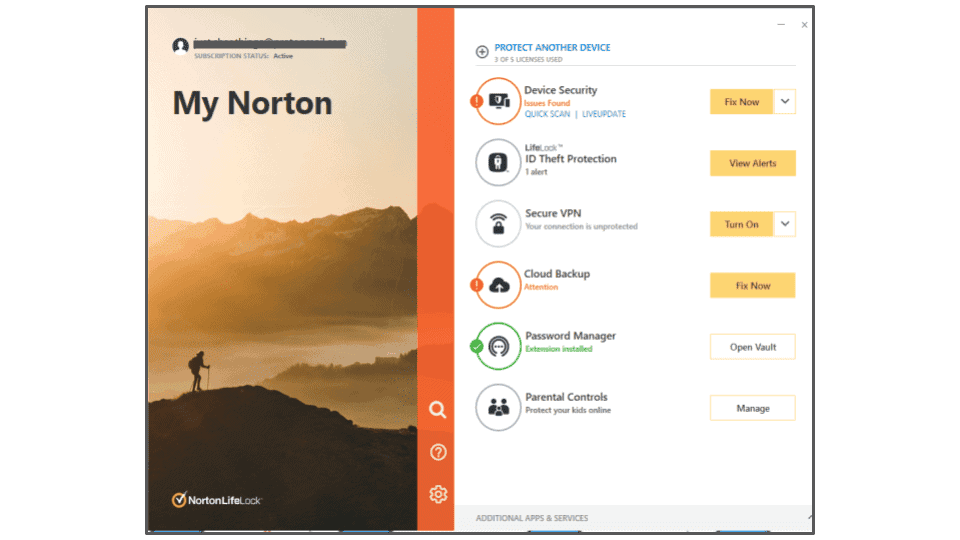
マルウェア対策エンジン
ノートンは膨大な量の情報を含むマルウェアディレクトリ、発見的解析、機械学習を使ってマルウェアを検出し、優秀なウイルス対策を実現しています。さまざまなウイルススキャンオプションやリアルタイム保護などの機能を提供しているのでWindows、Mac、Android、iOS端末をマルウェアから守ることができます。
フルシステムスキャンを行ったところ、ノートンはディスクに潜んでいたマルウェアファイルを100%キャッチできました。ここまで高い検出率を記録した他社サービスはほんのわずかです(Bitdefenderなど)。実験として、約1000個のマルウェアファイルをダウンロードしました。これにはウイルス、悪用、ワーム、トロイの木馬、バックドア、キーロガー、ルートキット、ゼロデイ攻撃、ランサムウェア、スパイウェア、クリプトジャッカー、PUP(不審なプログラム)などが含まれます。
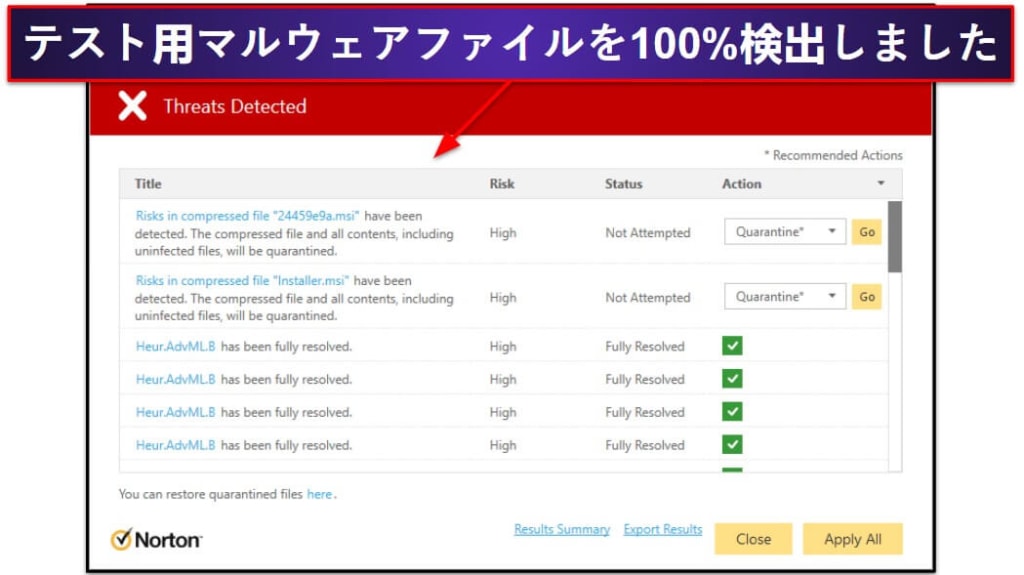
ノートンのフルスキャンが完了した後、リアルタイム保護を有効にし、同じ997個のマルウェアファイルをダウンロードしようとしました。普通のファイル、圧縮ファイル、暗号化されたファイルなどが含まれます。すると、普通のファイルをダウンロードし始める前に隠れていたマルウェアを見つけることができました。さらに、圧縮ファイル、暗号化されたファイルを解凍、複合しようとした時にもマルウェアをブロックできました。
ノートンのフルディスクスキャンを私のパソコンで試したところ、約40分かかりました。所要時間はトップクラスの競合他社とほぼ同じです。
他にも以下のようなスキャンオプションがあります。
- クイックスキャン
一時ファイル、実行プロセス、システムファイルなど、マルウェアが隠れていることが多いエリアを重点的にスキャンします。 - スマートスキャン
クイックスキャンを実行し、Wi-Fiネットワークにプライバシー上の問題がないか確認し、簡単なシステム最適化を行います。 - カスタムスキャン
特定のフォルダやディスク領域をスキャンします。 - Nortonインサイト
カスタムスキャンを実行すべき不審なファイルについて警告します。
ウイルススキャンのスケジューリングも簡単です。私は毎朝3時から5時にフルスキャンを実行するようにスケジューリングしましたが、毎週、毎月行うように設定することもできます。
ノートンでは、アプリが全画面モードになったことを自動で検出できるのも感心しました。全画面になるとノートンの通知が非表示になり、スケジューリングしておいたスキャンなどすべてのスキャンが一時停止されます。全画面表示になるのは映画やゲームなど処理能力がたくさん必要な時が多いですよね。それを踏まえてノートンは処理能力を節約するためにスキャンをストップしてくれるわけです。特にゲーマーに嬉しい機能でしょう(ノートンはゲームにおすすめのセキュリティソフトランキングにもランクインしています)。
まとめると、ノートンのマルウェアスキャナはとても優秀です。フルシステムスキャンではサンプルマルウェアをすべて検出でき、パソコンは遅くなりませんでした。リアルタイム保護でも私がダウンロードしようとしたサンプルマルウェアをすべてブロックでき、複数のスキャンオプションがあるのも便利です。クイックスキャン、カスタムスキャンなどから状況に合わせて選べますし、スケジューリングするのも簡単です。
スマートファイアウォール
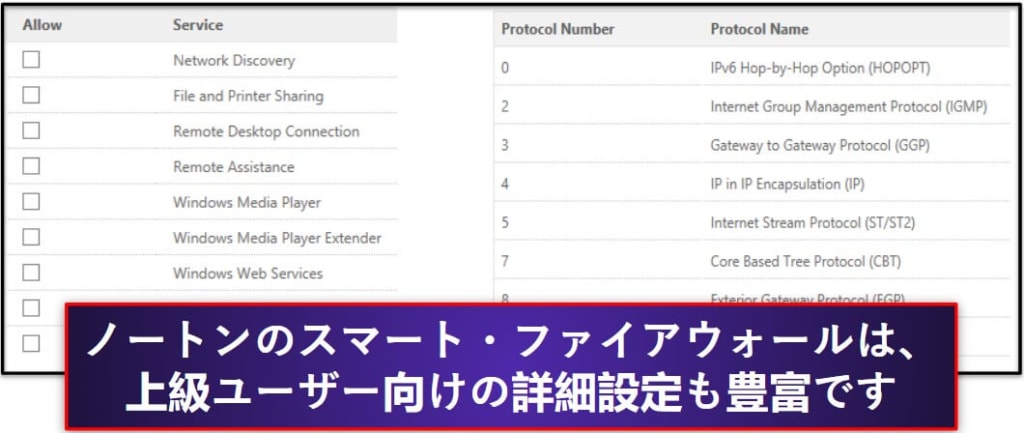
ノートンのスマートファイアウォールはWindowsやmacOSのファイアウォールよりかなり優れています。実験ではネットワークの侵入をすべて検出できました。Windowsのファイアウォールがブロックしなかった侵入も阻止できたのです。
ノートンのファイアウォールは、ARPとDNSスプーフィング対策、SSL中間者攻撃の検出、ポートアクセスの検出を行い、上級ユーザー向けの設定オプションも充実しています。
PC上の各プログラムに対してアクセスルールを設定できるほか、Windowsに搭載されているすべてのプログラム(ネットワーク探索、プリンター共有、リモートデスクトップ接続など)に対して通信ルールも設定できます。ほとんどの場合、デフォルト設定でファイアウォールを実行すればOKでしょう(例えば、公共のWi-Fiネットワークに接続すると、ファイルとプラインター共有はオフになります)。
さらに、ノートンは136種類の「通常使われないプロトコル」を一覧で表示してくれます。マルウェアが他の端末と通信するために使用されることがあるため、ファイアウォールはすべてのプロトコルを監視して不審な挙動を発見してくれます。ネットワークベースのマルウェア脅威が見つかった場合、「プロトコルを無効にすべきです」と通知が届く仕組みです。
ノートンのスマートファイアウォールはとても気に入りました。実験ではネットワークの侵入をすべて検出でき、上級ユーザー向けの設定も豊富です。
セーフウェブ・セーフサーチ
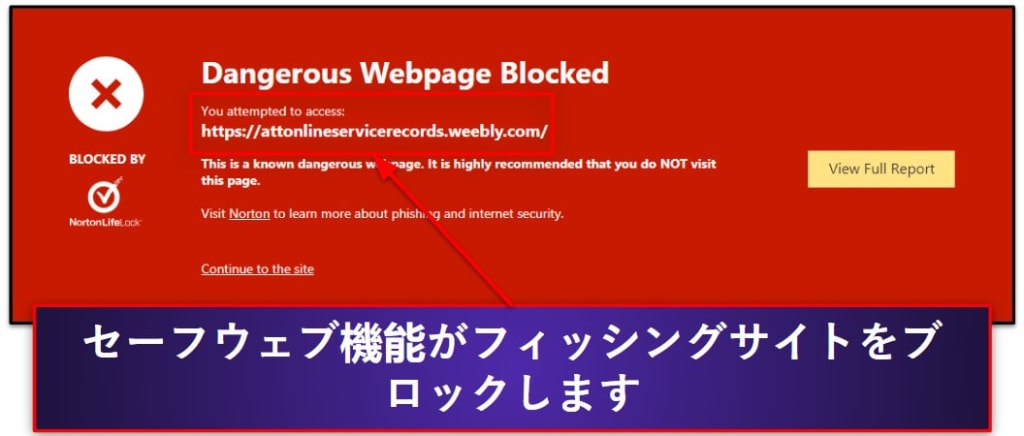
「セーフウェブ」はChrome、Firefox、Safari、Edgeで利用でき、フィッシング対策に役立ちます。他にも、不審なウェブページをコミュニティが評価したり、ネット銀行を利用する時に役立つ「隔離モード」もあります。一方、「セーフサーチ」はサイトの安全性を表示する検索エンジンです。
セーフサーチブラウザ拡張機能を使うと、とても効果的フィッシング対策できます。実験ではほとんどすべてのフィッシングサイトを検出できました。Chromeやマカフィーなどが見逃したサイトもキャッチできたほどです。
また、セーフウェブにはユーザーの経済情報を守る「隔離モード」があり、銀行のサイトなどにアクセスすると「ブラウザを隔離モードにしますか」と表示されます。隔離モードを有効にすることでブラウザからの侵入をすべてブロックし、ブラウザ画面が読み取り専用になります。悪質なウェブスクリプトやマルウェアが変更を加えたり、画面に表示された情報を盗んだりするのを防止できるわけです。ハッカーは遠隔からユーザーの画面を監視して情報を盗むことありますが、隔離モードを使えば知らない間に画面を見られることはありません。
実験としてPayPalアカウントにログインしてみたところ、隔離モードを有効にするか選ぶ画面が表示されました。有効にしたところ、ブラウザがシステムから完全に隔離された状態になりました。ブラウザからテキストをコピーしたり、スクリーンショットを撮ったり、ブラウザにデータをペーストしたりできなくなります。
ノートンのセーフサーチツールは安全な検索エンジンで、検索結果の安全性が色分けして表示されます。緑色は「安全」、オレンジ色は「注意が必要」、赤色は「危険」という意味です。残念ながらセーフサーチはあまり優れていません。実験ではたくさんの海賊版サイトを安全だと誤認識し、実際は安全なサイトなのにグレーの「未確認」通知が表示されたりしました。
まとめると、ノートンの「セーフサーチ」はあまり感心できません。あまり正確ではなく、危険なサイトが安全だと表示されたり、その逆も然りでした。しかし「セーフウェブ」は優秀なフィッシング対策ツールで、安全なサンドボックス環境でお金の取引をするのに役立ちます。
ダークウェブのモニタリング(日本では利用できません)
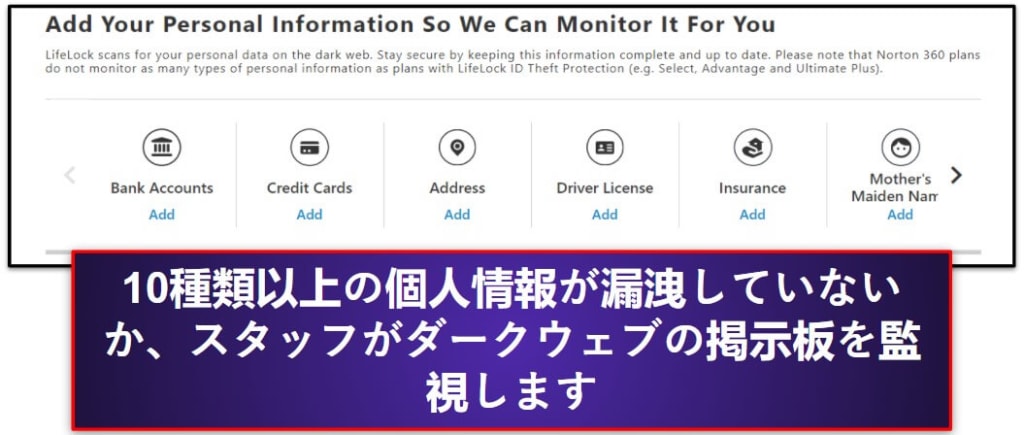
現在この機能はアメリカ、イギリス、ドイツ、オーストラリア、ニュージーランドの利用者限定です。さらに、アメリカの利用者はLifeLockのパワフルな情報漏えい対策サービスも利用できます。これについては後程ご紹介します。
ノートンのダークウェブモニタリングでは以下のような個人を特定できる情報をスキャンします。
- 銀行口座番号
- クレジットカード
- 住所
- 運転免許証
- 保険番号
- など多数
ノートンが他の情報漏洩監視サービスより優れている理由は、人間のスタッフがダークウェブの掲示板に侵入してデータ漏洩を監視しているからです。「ダークウェブアシスタント」と呼ばれる彼らは、他社が見つけられないようなデータも見つけ出し、利用者の情報がダークウェブに漏洩していることを見つけた場合に指摘してくれます。人間がこのような業務を行うことで、カスペルスキーなどより効果的なデータベース漏洩監視を実現しています。
ダークウェブのモニタリングは個人情報を入力すると直ちに有効になります。データがネットに漏洩していることが発見されると、ノートンのダークウェブ監視チームから通知が届き、情報やアカウントを保護するためにはどうすれば良いかアドバイスしてくれるのです。
ノートンのダークウェブ監視はとても優れています。特にアメリカのユーザーはLifeLock情報漏洩対策サービスも利用できるのでさらに良いでしょう。
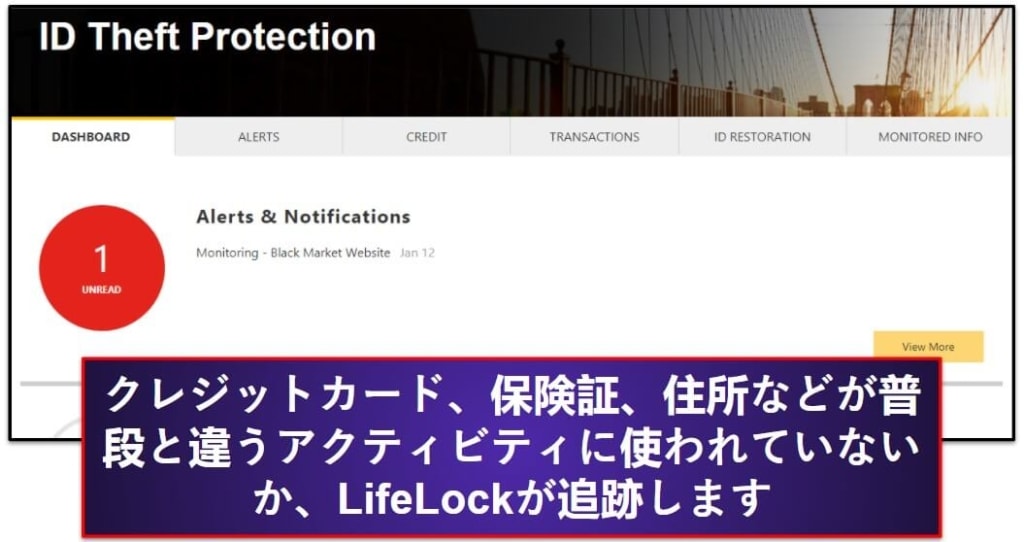
なりすまし対策(アメリカのみ)
ノートンのLifeLockなりすまし対策にはたくさんの特長があります。
- 信用情報開示報告書
- 情報漏えいの復元サポート
- 法的なアドバイス
- 信用情報の凍結
- 家の名義、裁判の記録、401K、社会保障、IDなどのモニタリング。
LifeLockのなりすまし対策は業界最高です。
信用情報の監視サービスを利用すると、あなたの個人情報を含むローン、購入、投資、賃貸やクレジットカードの申請などが見つかった場合にすぐに通知が届きます。LifeLockは米国の三大信用調査機関(TransUnion、Experian、Equifax)からデータをまとめ、なりすましの兆候をモニタリングしています。他人があなたの情報を使おうとした場合はLifeLockが検出し、通知してくれます。
さらに、なりすましの被害に遭った場合、最大で1億ドルの補償金を受け取ったり法的なサポートも受けたりできるのも良いでしょう。1億ドルはかなりの額ですから、ノートンのLifeLockセレクトプランは加入する価値があると思います。なりすまし関連の被害に遭うと最大25,000ドルの補償、なりすましの被害者は最大1億ドルの法律扶助を受け取ることができ、Equifaxの信用情報監視ネットワークおよびLifeLockのなりすましリカバリサービスなども利用できます。
LifeLockで唯一気に入らなかったのは、アメリカの利用者しか利用できないことです。マカフィーはアメリカ、カナダ、ヨーロッパのユーザーになりすまし対策機能を提供しています。LifeLockより低価格ですが、マカフィーのなりすまし対策はLifeLockほど包括的ではありません。
お金、個人情報、投資などを守りたい場合、ノートンのLifeLockプランは業界最高ですが、日本では残念ながら利用できません。
セキュアVPN(仮想プライベートネットワーク)
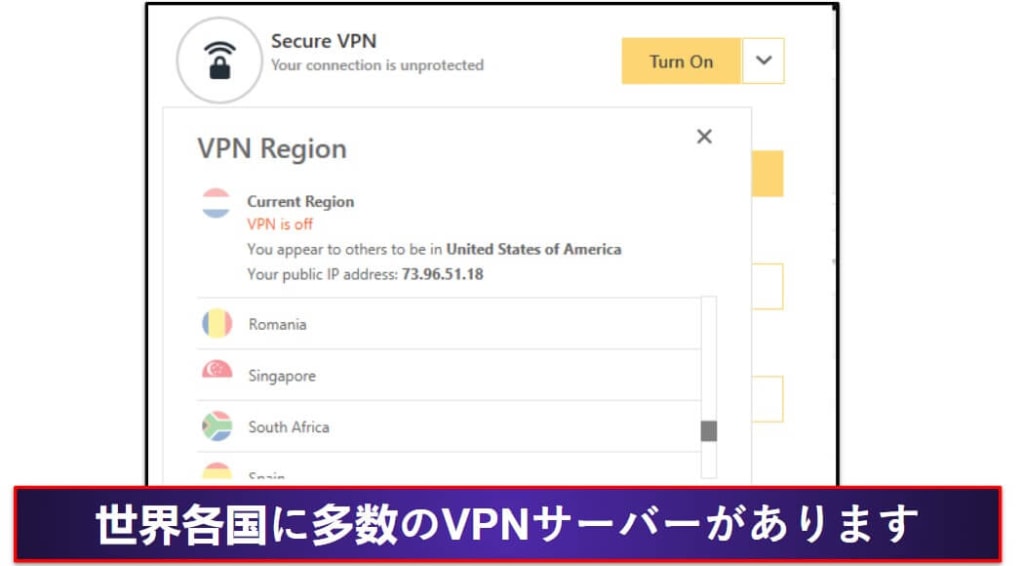
セキュリティソフトの多くはVPNをセットで提供していますが、ノートンのVPNは2024年最高のサービスの1つだと思います。 VPNとは、世界各国に用意されているサーバーに接続してIPアドレスを隠し、ネット通信を暗号化するツールのことです。ネットの利用状況のプライバシー保護に役立ちます。ハッカー、インターネットサービスプロバイダ、政府などにネットの利用状況を見られないようになるわけです。
ノートンセキュアVPNでは、世界中に用意された多数のサーバーに接続できます。日本やオーストラリア、南アフリカ、シンガポールなどのほか、インドやウクライナなど、他社のVPNはサーバーを設置していない国にもサーバーがあります。ここまで多くの国にサーバーを用意しているインターネットセキュリティツールはありません(例えばマカフィートータルプロテクションは23か国にしか接続できません)。
また、ノートンのVPNは質の良いセキュリティ機能がたくさんあります。
- 強力な暗号化(256ビットAES)
- ログなし方針
- 自動停止スイッチ
- 宣伝トラッカーのブロック
- 一番安いプランでも通信量が使い放題
- Torに対応し、プライバシーを強化
- スプリットトンネル
ノートンセキュアVPNには業界標準のセキュリティ機能がありますが、通信速度はまあまあです。VPNを使うとインターネット通信は他のサーバーに送信され、データが暗号化されます。地球の反対側のサーバーに接続すると通信が遅くなるのは仕方がないことなのです。しかしVPNサービスは遅延を減らすために工夫を凝らしていますから、速いVPNもあれば遅いVPNもあります。実験でノートンは TotalAVまた Bitdefenderより遅かったですが、一番遅いVPNではありません。
VPNに接続していない状態の通信速度を測定しました。
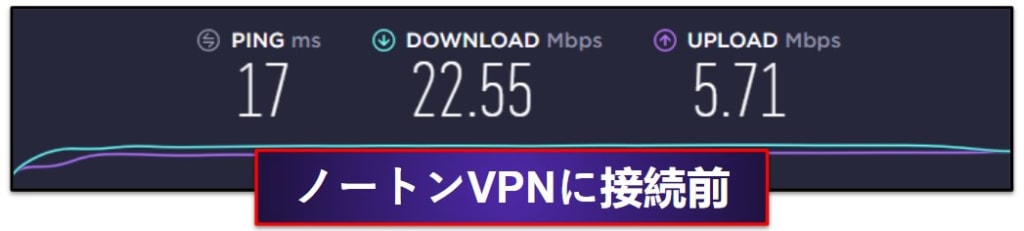
次に、ノートンのアメリカのVPNサーバーに接続してスピードを確認しました。
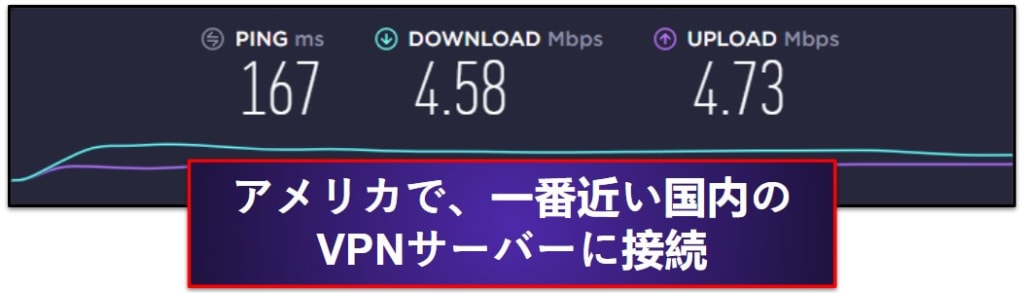
ご覧の通り、ダウンロード速度と応答速度がかなり遅くなりました。ゲームやライブ配信をしたい場合を除き、Ping値が高いのは大した問題ではありません。ノートンのVPNをオンにしたところ、HD画質で動画を見たり、ウェブをブラウジングしたりでき、速度低下は感じられませんでした。しかしアメリカ在住の私がオランダのサーバーに接続した時には通信が少し遅いでしょう。
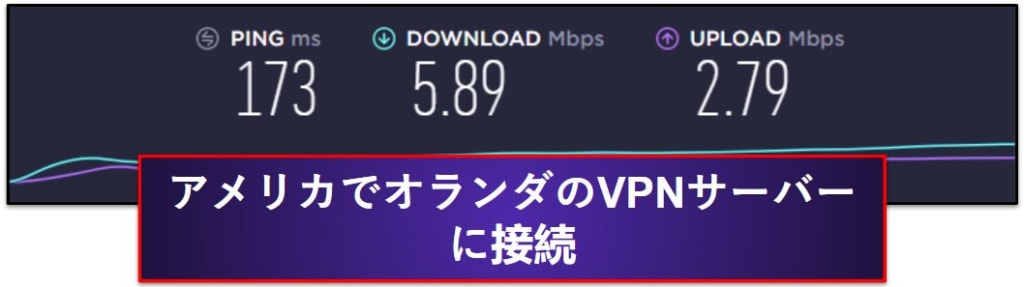
応答時間とダウンロード速度はほぼ同じだったのですが、オランダのサーバーだとアップロード速度が50%も低下してしまったのです。
ですが、動画の視聴に適したVPNをお探しの方には向きません。ノートンセキュアVPNのテストでは、NetflixとAmazonプライムビデオにアクセスできたものの、Disney+やHulu、HBO Maxにアクセスできませんでした。 トップクラスのVPNサービス ExpressVPNやCyberGhost VPNなど)は数多くの動画配信サービスにアクセスできますから、ノートンのVPNでNetflixが利用できなかったのは本当に残念です(NetflixにおすすめのVPNはこちらをご覧ください)。
ノートンはトレントに対応していますが、P2P通信は専用サーバーでしか許可されていません。また、サーバーを手動で選ぶことも不可能です。トレントをダウンロードする場合、オランダのP2Pサーバーに自動接続されます。ヨーロッパの利用者は気にならないかもしれませんが、その他の地域ではダウンロード速度が低下する可能性があります。繰り返しになりますが、優秀なトレント向けVPNは多数ありますから、「ノートンはトレントにおすすめ」とは言い難いでしょう。
ノートンセキュアVPNは他社より通信が遅めで、トレントは許可されていません。また、ExpressVPNなど単体のVPNサービスとは違い、動画配信サービスなどのアクセス制限を回避するためには向きません。それでもVPN付きのおすすめセキュリティソフトランキングでノートンが上位にランクインしている理由は、多数のサーバーがあり、通信をきちんと暗号化できるからです。また、他社はサーバーを配備していない地域(アジア、東ヨーロッパ、オーストラリア、南アフリカなど)もカバーしていますし、厳しいログなし方針、使いやすいインターフェイス、停止スイッチ、通信量が無制限などセキュリティ対策も万全です。一番安いノートン360プランでもVPNを利用できます。
クラウドバックアップ
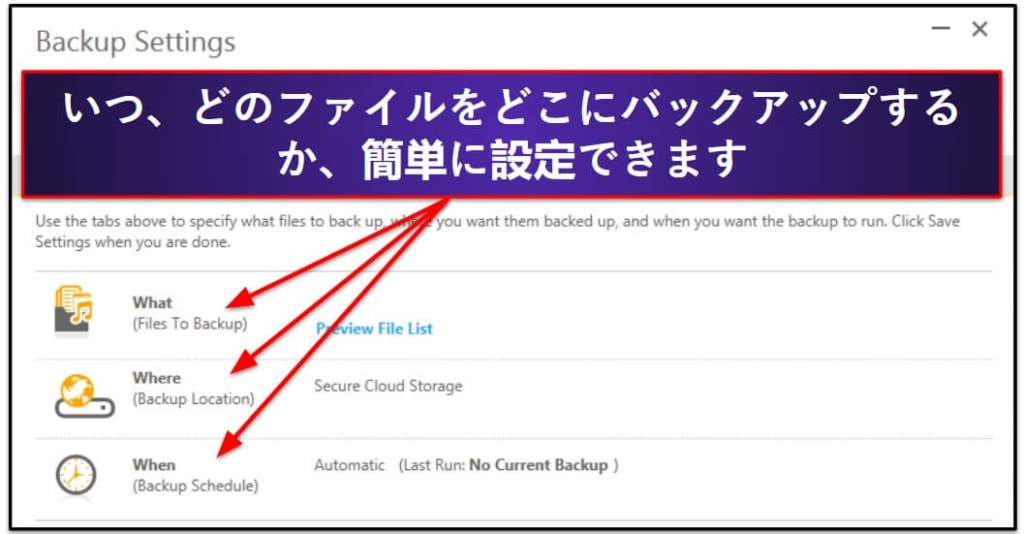
NortonのバックアップツールはDropbox、OneDrive、iCloudなどのクラウドストレージサービスを同じです。以下のような機能を利用できます。
- バックアップのスケジューリング
- 特定のファイルのバックアップ
- バックアップが完了したファイルをローカルディスクから削除・保存
- クラウドまたはローカルディスクにバックアップ
クラウドバックアップは便利です。大切なファイルを50GB自動で選択してくれました。.mov、.jpeg、.doc、.wavなどのファイル形式をバックアップでき、上級ユーザーはバックアップ設定からフォルダを選択することもできます。
ノートンのバックアップ機能は大して革新的ではありませんが、すでにクラウドストレージアプリを利用してデータを保護していない場合はユーザーデータをクラウドに保存しておくのに役立ちます。どのプランを選ぶかによってストレージ容量は違いますが、ノートンのクラウドバックアップでは10~500GBのストレージを利用できます。
パスワードマネージャー
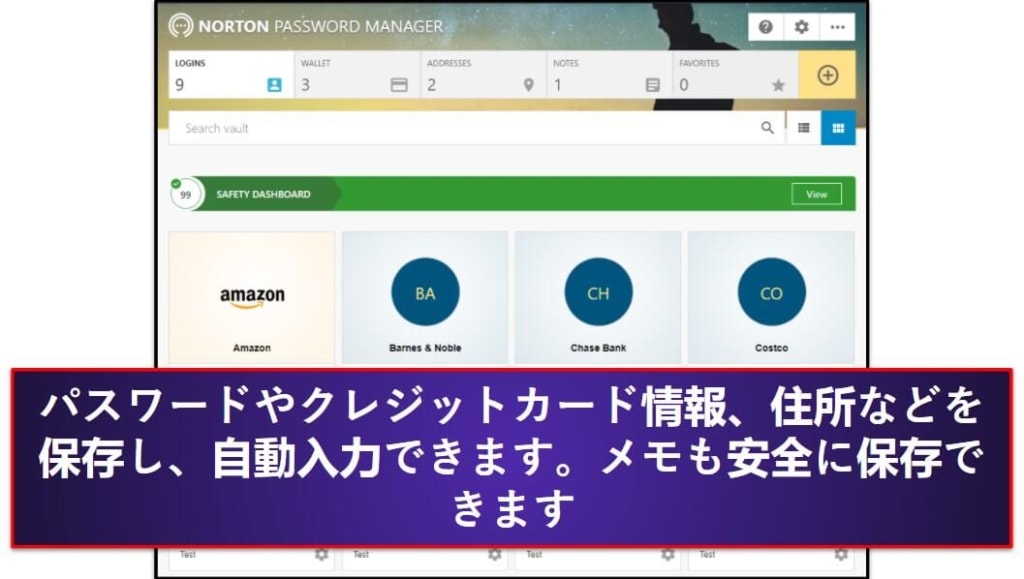
パスワード管理ツールを提供しているセキュリティソフトはたくさんありますが、1台の端末でしか利用できなかったり、基本的な機能ばかりだったりします。そう考えるとノートンは優秀です。
1PasswordやDashlaneなど単独のパスワードマネージャーほどは包括的ではありませんが、安全で使いやすく、便利な特典もいくつかあります。
ノートンのパスワードマネージャーには以下のような特長があります。
- 安全な256ビットAES暗号化
- パスワードの保存件数無制限
- PC、Mac、Android、iOS端末でデータを同期
- Chrome、Firefox、Edge、Safari用のブラウザ拡張機能
- 自動保存・自動入力
- パスワード生成ツール
- パスワードボルトを審査できる
マスターパスワードを設定した後、Chrome、Firefox、Dashlane、LastPass、1Passwordのパスワードボルトに保存されているデータをインポートするオプションがあります。
LastPassからパスワードをインポートしたあとでPayPalアカウントのログインページにアクセスしました。すると、ログインフィールドにノートンのアイコンが表示され、ワンクリックでメールアドレスとパスワードを自動入力できました。
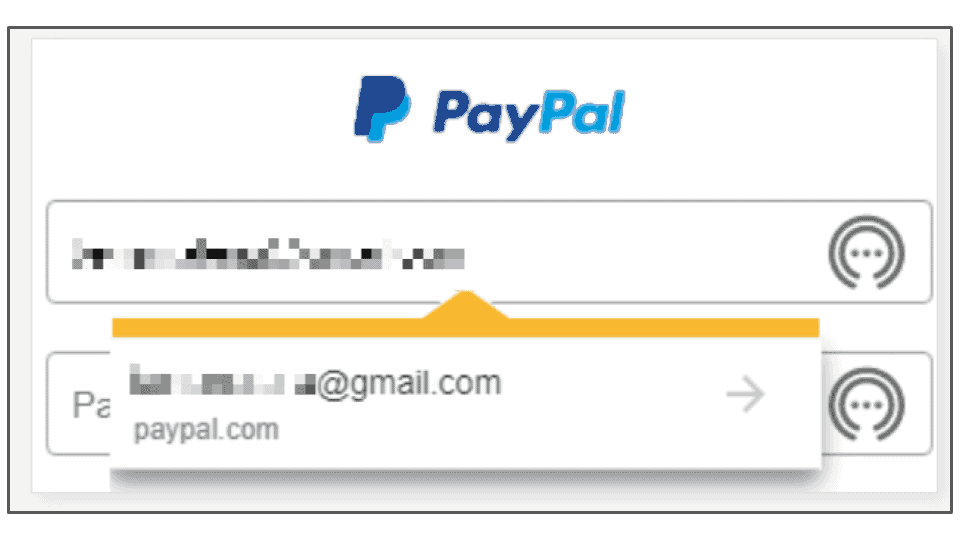
ノートンのパスワードマネージャーにはボルト審査ツールもあるので他のセキュリティソフトより優れています。ノートンのボルト審査ツールでは、安全でないパスワード、単純すぎるパスワード、使いまわしているパスワード、長期間変更されていないパスワードが表示されます。結果は自動的に更新されますから、パスワードボルトを開くたびにログイン情報のセキュリティを確認できます。さらに、「自動変更」機能があるので一部のサイトで自動的に新しいパスワードに変更できます。ただし、ノートンの自動変更機能が利用できるサイトはほんの少数です。Dashlaneの自動変更機能は対応サイトが数百件も多いのです。
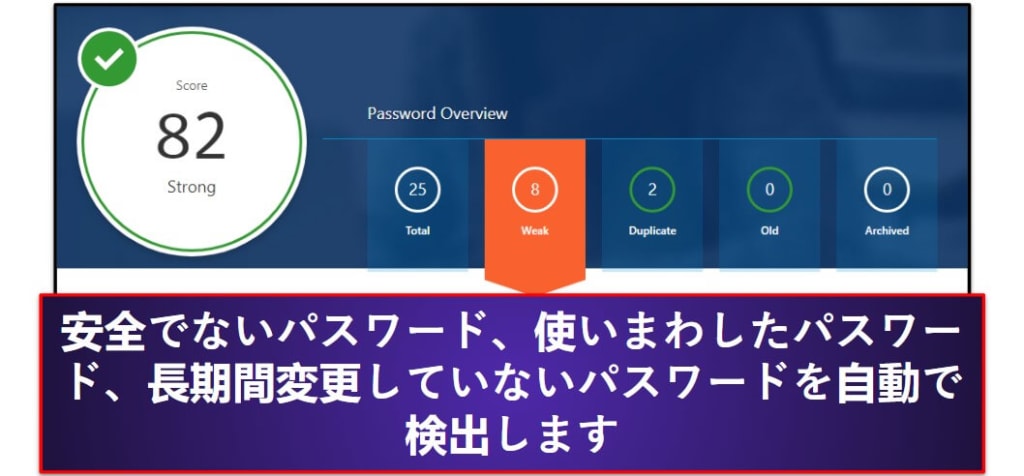
ノートンのパスワードマネージャーにはモバイルログインオプションもあります。これを有効にするとマスターパスワードではなくモバイル端末を使ってボルトにログインできるようになります。この機能は便利ですが、RoboFormといったサードパーティのパスワードマネージャーもAuthyなどの2要素認証アプリやYubiKeyなどのモバイル2要素認証トーケン、様々な生体認証に対応しています。ノートンはAndroidでは指紋でログインできますが、iPhoneのパスワードマネージャーアプリだと生体認証ではログインできません。
ノートンのパスワードマネージャーは完璧とは言えないでしょう。最初に遭遇した問題は、ノートンのパスワードマネージャーはアカウントの復元や緊急アクセスがないことです。マスターパスワードを忘れてしまった場合、パスワードボルトにログインできなくなります。唯一の解決方法はボルトを破壊して新しく作成することですが、これでは解決とは言えません。マスターパスワードのヒントを設定しておくこともできますが、無作為の数字、文字、記号だと、分かるようなヒントを作るのは難しいでしょう。

「アカウントを復元できない方が安心」という方もいるでしょう。勝手にボルトにアクセスされる可能性がほぼゼロになるからです。しかしほとんどの利用者はLastPassのようにメールでアカウントを復元したり、緊急の連絡先を作れた方が安心だと思います。
ノートンのパスワードマネージャーは単独のパスワードマネージャーほど機能が充実しているわけではありませんが、複数端末で同期でき、安全なパスワードの生成ツール、新しいパスワードの自動保存、保存したパスワードの自動入力、モバイル端末でのログイン、ボルトの強度審査など必要な機能は利用できます。2024年最高のパスワードマネージャー付きウイルス対策ソフトランキングで第1位になっているのも納得できるでしょう。
セーフファミリー(ペアレンタルコントロール)
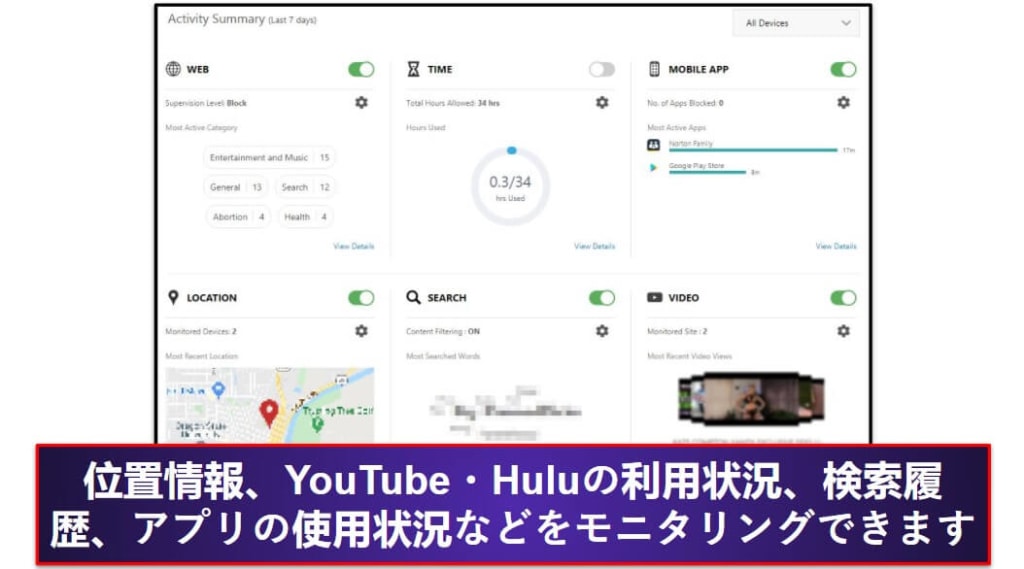
にランクインしているほど高品質ですがMacでは利用できません。
ノートンのペアレンタルコントロールは以下のようなことが可能です。
- 不適切なコンテンツを正確にフィルタリング
- YouTubeとHuluの利用状況を監視
- モバイル端末の位置をトラッキング
- Android端末で特定のアプリをブロック
- 全端末で時間制限を設定したり、使用できる時間帯をスケジューリング
- 緊急連絡先を設定
コンテンツフィルターを検証したところ、多数のサイトがブロックされ、精度も高いことが分かりました。「反社会的」「ヘイトスピーチ」「妊娠中絶」など、47種類のカテゴリをブロックできたのです。子供の年齢に応じてフィルターが自動的に設定されますが、手動でペアレンタルコントロールの設定を変えることもできます。
ノートンセーフファミリーは「スクールモード」と呼ばれる機能もあります。子供の教育に重要だと親が判断したサイトやアプリにアクセスできるようにする設定です。ネットで勉強する時に非常に役立ちます。
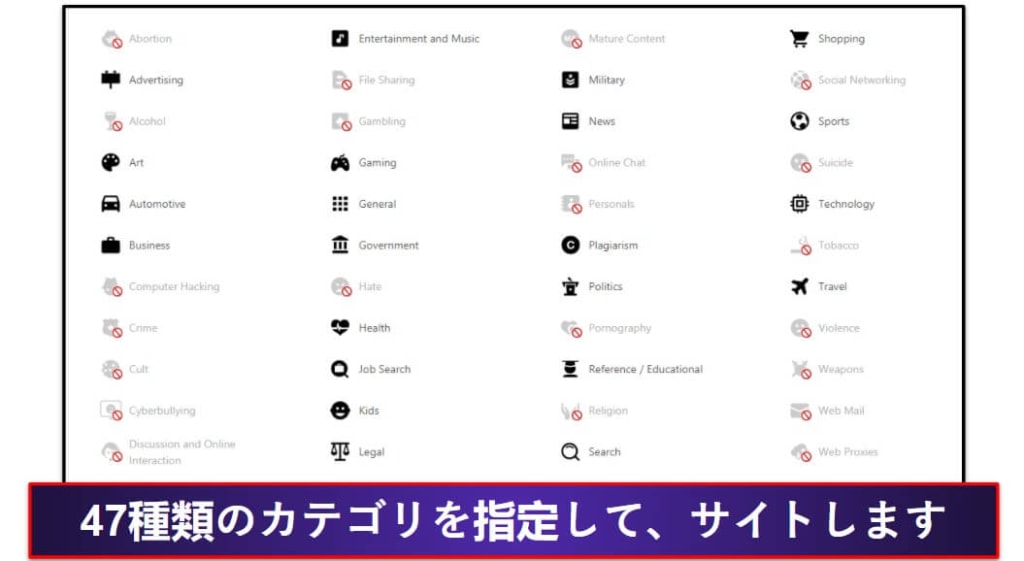
さらに、セーフファミリーはパソコン、iPhone、娘のChromebookで表示した検索内容、サイト、YouTubeの動画、Huluの番組をすべて記録しました。
ノートンの位置情報のトラッキング、アプリブロッカー、使用時間のスケジューリングツールはすべてオンラインダッシュボードから簡単にアクセスしてカスタマイズできます。私のiPhoneの位置を約20メートルの精度で特定できたのはとても感心しました。
残念ながらノートンのロケーショントラッカーにはジオフェンシング通知機能(行って欲しくない場所に子供が行った場合に通知が届く機能)がありません。Bitdefenderでは利用できるので、将来的にこの機能を実装して欲しいと思います。
ノートンセーフファミリーのコンテンツフィルタリング、アプリの使用制限、使用時間の制限、位置情報のトラッキング、YouTubeの監視機能はとても感心しました。業界で一番使いやすく、機能が充実したペアレンタルコントロールアプリでしょう。ノートンの保護者機能はデラックスプランとア ドバンスプランで利用でき、ほかにも格安で年払いの単体製品に加入することもできます($49.99 / 年*)。
プライバシーモニター
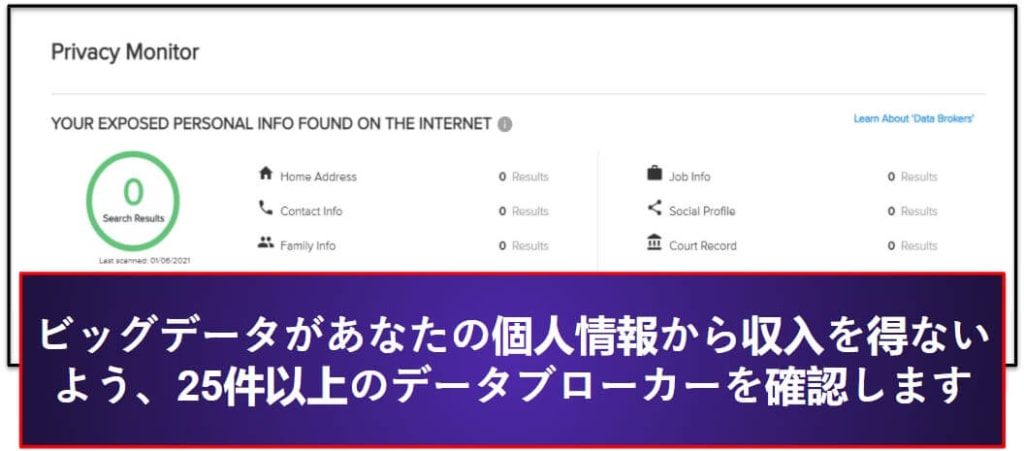
ノートンのプライバシーモニターはシンプルでとてもユニークです。データを収集している会社から個人情報(PII)を守ることができます。データ収集会社は多数のサイトから何千件ものメタデータを集め、特定のユーザーのプロフィールを構築しています。このプロフィールには過去の住所、家族の名前、好きなミュージシャン、生年月日、性別などが含まれ、情報をオークションで売りさばいているのです。幸い、多くの国ではプライバシー保護の法律があるので収集を止めて欲しいと申請すれば情報を集められたり売られたりしないようにすることができます。ノートンはデータ収集会社25社を調査し、あなたの情報を保持している企業をまとめて表示します。
ノートンのプライバシーモニターはmy.nortonオンラインダッシュボードからアクセスできます。名前と生年月日を入力するとプライバシーモニターがあなたの情報を販売しているデータ会社を一覧にして表示してくれます。その後、各サイトから情報を削除するよう手動でリクエストするオプションを利用できます。また、ノートンのプライバシーモニターアシスタントという別売りのサービスに加入すると、ノートンのスタッフがデータ会社の対応をしてくれます。
ノートンのプライバシーモニターは、25件以上のデータ会社から素早く簡単に個人情報を削除するのに役立つツールです。
端末の最適化
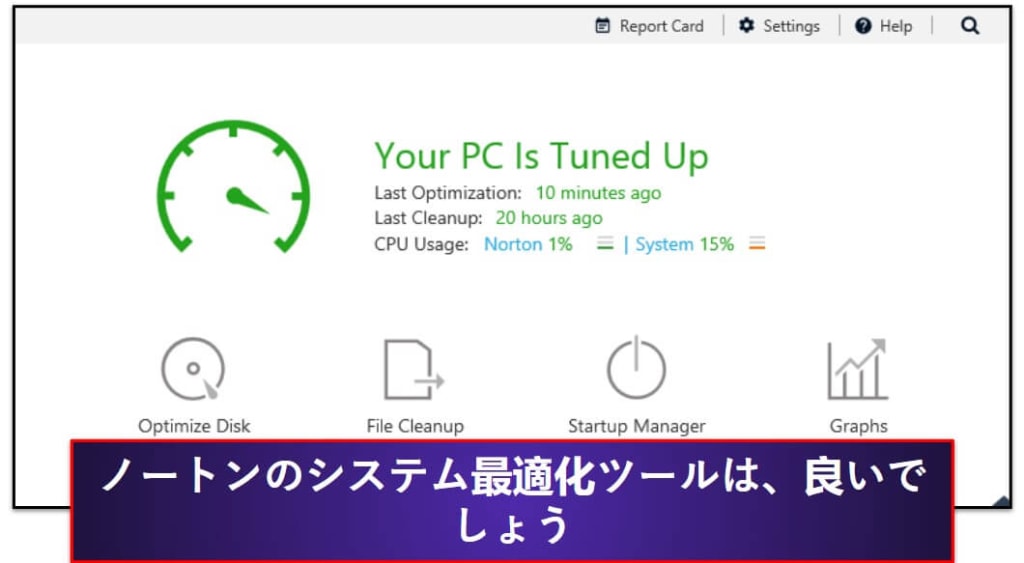
ノートンのデフォルトシステム最適化ツールは良いですが、「ユーティリティーズ アルティメット」にアップグレードすれば、業界トップクラスのシステム最適化ツールを活用できます。ノートンの基本版デバイス最適化パッケージには、次のような特長があります。
- ディスクの最適化
ハードドライブのデフラグ。 - ファイルのクリーンアップ
Windowsやウェブブラウザの一時ファイルを削除。 - 起動マネージャー
デバイス起動時に実行するプログラムを選べる。 - グラフ
端末の重要なアクティビティを時系列に表示。
ノートンの最適化ツールは高速で効率が良く、機能も比較的充実しています。しかしファイルのクリーンアップではブラウザのクッキー、重複ファイル、使用していないプログラムなどは削除しません。AviraやTotalAVなどはそのようなファイルも削除できます。
グラフ機能はとても気に入りました。プログラムのインストール、ダウンロード、ウイルススキャン、パフォーマンスの通知、マルウェアの警告、ノートンが行ったシステム最適化などのアクティビティを一目で確認できます。ノートンのアクティビティの多くはバックグラウンドで実行するものですから、グラフを見るとノートンがどのように活躍していたのか確認できます。
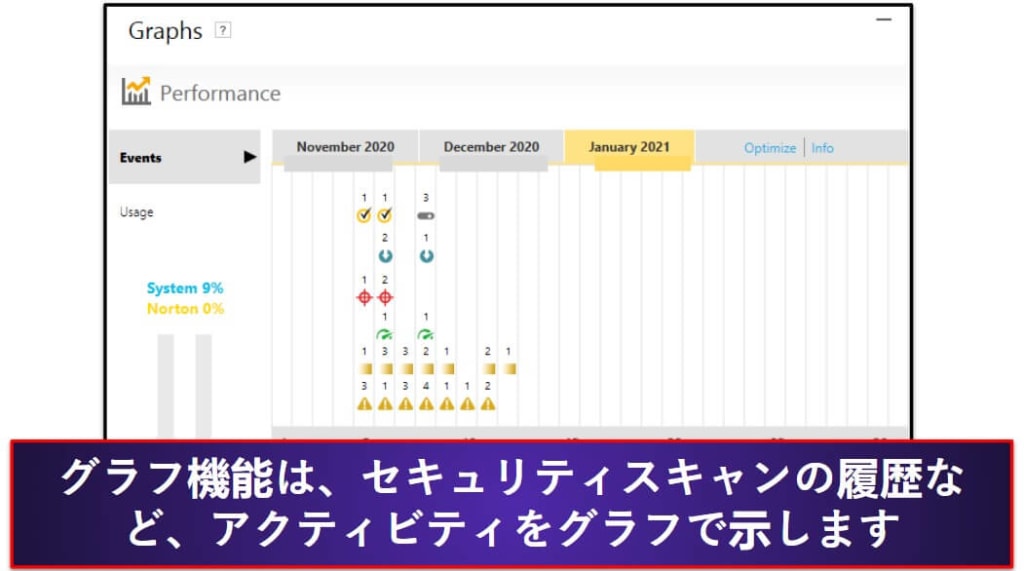
セキュリティソフトだけでもかなり充実しているノートンですが、便利な端末最適化ツールもあるのは嬉しいですね。機能も比較的充実しています。しかし、「ユーティリティーズ アルティメット」にアップグレードすると、より優れたシステム最適化パッケージを入手できます。
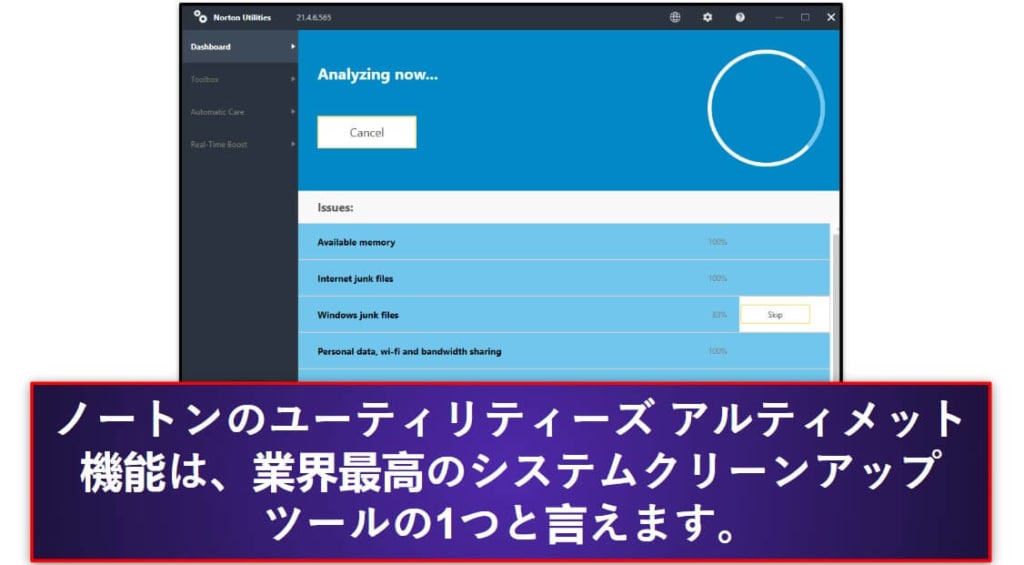
ユーティリティーズ アルティメットにはCPU、メモリ、バッテリーの使用状況をリアルタイムで最適化する「リアルタイムブースト機能」も搭載されています。
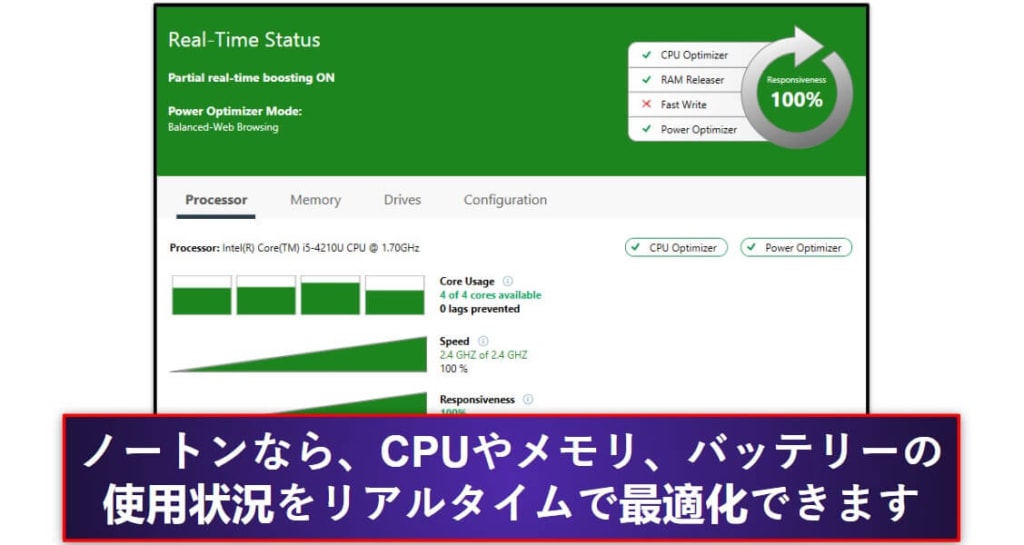
ユーティリティーズ アルティメット機能について唯一不満なのは、ノートンのほとんどのプランで有料アドオンとして追加しなければならないことです。別途料金がかかってしまいます。Aviraのプレミアムプランには、同じような機能である「System Speedup Pro」が含まれます。
ノートンのプランに含まれるシステム最適化ツールはかなり優れていますが、パソコンの動作を改善したい場合、格安のユーティリティーズ アルティメットにアップグレードするのがおすすめです。
追加機能
ノートン360は本当に機能が多いのですべてご紹介することはできません。注目したい機能をピックアップしましょう。
- PCセーフカム(Windowsのみ)
ウェブカメラの保護。サードパーティが遠隔からパソコンのウェブカメラをコントロールしないように対策します。 - ノートン 360 for Gamers(Windowsのみ)
PCゲーマー向けのセキュリティ機能が利用できます(詳しくはこちら)。 - ノートンプロテクションプロミス
ウイルスに感染してノートンが除去できなかった場合、全額返金してもらえます。
Norton 360のプランと価格
ノートンは世界各国の利用者に5種類のプランを提供しています。アメリカの利用者は他にも3種類のLifeLockプランも利用できます。ノートンのベーシックプラン「アンチウイルス プラス」は、ノートン360プランより安いですが、包括的なセキュリティスイート「ノートン360」に搭載されている一部の追加機能は利用できません。ノートン360 with LifeLockプランには、ノートン360の全機能のほかに、信用情報や保険証、運転免許証などのデータ漏洩の検出、情報流出の対処サポートなど、高度ななりすまし対策サービスが含まれます。
ノートンは全プランが60日返金保証付きです。
ノートンアンチウイルス プラス:ノートンのベーシックプラン
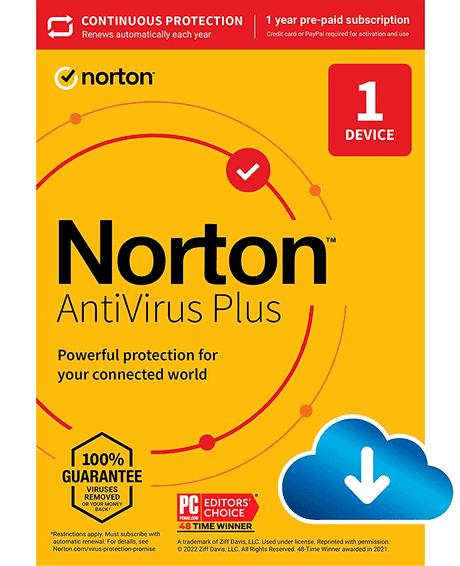
ノートンのアンチウイルス プラスプランには、ノートン360に含まれるリアルタイム・オンデマンドのマルウェア対策機能が含まれます。他にも、次のような追加機能も利用できます。
- スマートファイアウォール
- Nortonパスワードマネージャー
- クラウドストレージ(2GB)
「アンチウイルス プラス」プランは重要な機能だけピックアップしたパッケージなので、ノートン360のプランほど多機能ではありません。VPNやダークウェブの監視、ペアレンタルコントロール、ウェブカメラの保護などは利用できないのです。また、アンチウイルス プラスプランはPCとMacにしかインストールできません。一方、ノートン360はWindows、Mac、iPhone、Androidなど10台のパソコンやスマートフォンで利用できます。しかし、ノートンアンチウイルス プラスの料金はわずか$54.99 / 年*ですから、コスパは高いでしょう。
「ノートンアンチウイルス プラス」プランは機能が少なめですが、1台の機器をあらゆるマルウェアから守りたい場合におすすめです。
Norton 360スタンダード:基本的なノートン360プラン
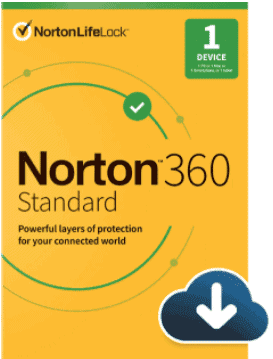
ノートン360で一番低価格なスタンダードプランは、1台のデバイスで利用でき、機能もかなり充実していて、料金はわずか$39.99 / 年*です。ノートン360スタンダードでは次のような機能を利用できます。
- リアルタイムのマルウェアスキャン
- スマートファイアウォール
- VPN
- パスワードマネージャー
- クラウドストレージ(10GB)
- ウェブカメラの保護(Windowsのみ)
- ダークウェブのモニタリング(アメリカのみ)
一番安いプランだとVPNやパスワードマネージャーなどのツールに制限があるセキュリティソフトが多いですが、Norton 360スタンダードではノートンの機能をほとんどすべて使用できます。
スタンダードプランの最大の欠点は複数の端末を保護できないことでしょう。しかしNorton 360スタンダードは1台しか保護する端末がない場合におすすめです。
Norton 360デラックス:ノートンのプランの中でコスパ第1位

$49.99 / 年*のノートン360デラックスはコスパが最高で、格安で優れたセキュリティ対策を行いたい方におすすめです。ノートン360スタンダードと同じ機能のほかに、次のような特長があります。
- 最大5台を保護
- クラウドストレージ(50GB)
- ペアレンタルコントロール
- ダークウェブのモニタリング(アメリカ、イギリス、ドイツ、オーストラリア、ニュージーランドのみ)
- プライバシーモニター
ノートンの価格体系で唯一不満なのは柔軟性に欠けていることです。Bitdefenderだと追加料金を支払えば1~2台端末をプランに追加できますが、ノートン360デラックスプランだと5台までしか利用できません。6、7台保護したい場合、次のプランに加入することになります。
しかし、保護したい端末が5台以下の保護者や家族はノートン360デラックスプランに大満足のはずです。セキュリティ機能がとても豊富で、効果的にウイルス対策できます。
ノートン 360 for Gamers — 優秀なゲーマー向けウイルス対策ソフト
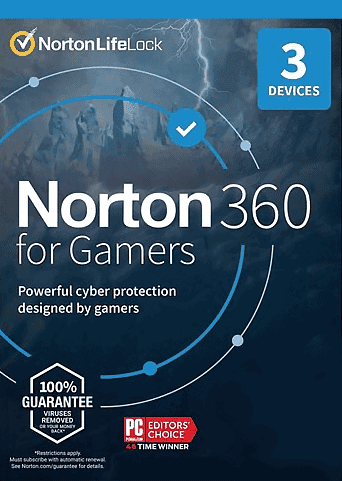
ノートン360 for Gamersは、ノートン360デラックスプランで利用できる機能のほかに、「Norton GO」というゲームブースターなど、ゲームに役立つ追加機能を搭載しています。$44.99 / 年*で3台までデバイスを保護でき、かなりお得です。特に、Norton GOはゲーマーにとても便利な機能ですから、必見です。
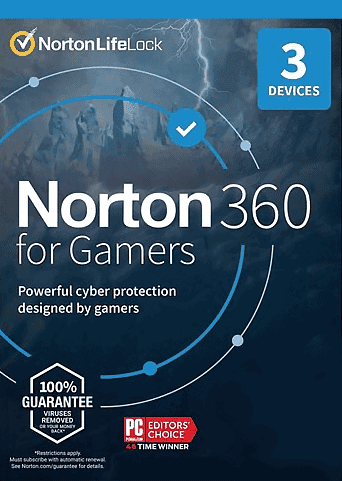
Norton GOは、ゲームプレイを自動的に検出し、ゲームの処理能力を最適化するためにプロセスを再割り当てします。テストでNorton GOは素晴らしいパフォーマンスでした。デスティニー2をプレイしたところ、フレーム率を落とさずにグラフィックスをアップできたのです。ノートンのゲームブースターはとても気に入りました。業界トップクラスと言えるほど優れています(ノートンは2024年にゲーマーにおすすめのセキュリティソフトで第1位にランクインしているほどです)。
まとめると、Norton GOはゲーマーに役立つ機能ですし、Windows、Mac、Android、iOS端末を3台カバーできます。
ノートン360アドバンス(米国外でのみ利用可能) :最も高度な国際プラン
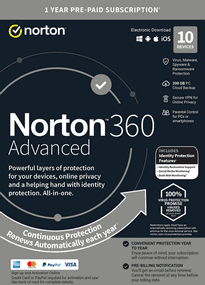
機能はノートン360デラックスと同じですが、ノートンの最上位プランでは10台のデバイスを保護でき、ストレージ容量も200GBに増えます。$49.99 / 年*ですから、かなりお得です。5台以上のデバイスを保護したい場合、ノートン360アドバンスにお金を投じる価値は間違いなくあります。
ノートン360は、5台以上のデバイスを保護したい国際ユーザーにとって一番おすすめのチョイスです。
Norton 360 with LifeLock Select(アメリカのみ):ノートンにLifeLock付きのベーシックなプラン
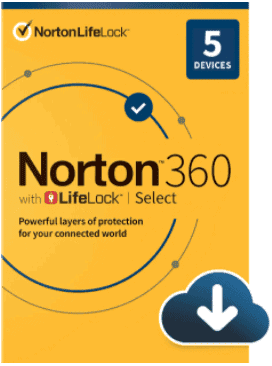
LifeLock付きの一番安いこのプランは、Norton 360デラックスと同じ機能のほか、LifeLockの以下のような保護を利用できます。
- Equifaxを活用した信用情報の監視
- 25,000ドル相当のなりすまし保証
- 100万ドル相当のなりすまし関連の法的援助
- なりすましの解決サポート
- 社会保障・運転免許証の情報漏えいモニタリング
- データ漏洩のモニタリング
- クラウドストレージ100GB
なりすましは深刻な問題ですが、対策に役立つノートンのLifeLockプランは$99.99 / 年*からなので、安いとは言えません。しかしきちんと対策して安心したい場合、ノートンのLifeLockプランはお金を払う価値があると思います。
LifeLockのなりすまし対策は業界最高レベルです。万が一情報が漏洩したりなりすましの被害に遭った場合、補償金をもらえるのは心強いですね。また、万が一の時に24時間年中無休でサポートしてくれるのも頼もしいと思います。
Norton 360 with LifeLock Advantage(アメリカのみ):ノートンにLifeLock付きの高度なプラン
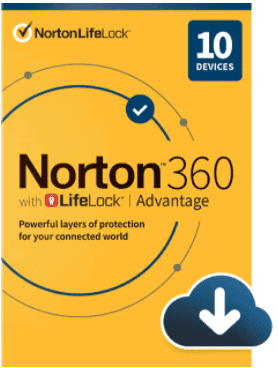
2つ目のノートンのLifeLockプランは$191.88 / 年*で、LifeLockセレクトプランよりかなり高いですが、一部のユーザーにとってはお金を払う価値がありそうです。Norton 360 With LifeLock Advantageプランは最大10台の端末を保護でき、クラウドストレージは250GBで、LifeLockのなりすまし対策が強化できます。
- 10万ドル相当のなりすまし保証
- 信用情報のファイルロック
- 電話番号のモニタリング
- 強化された社会保障のモニタリング
- 裁判記録のモニタリング
レビューでLifeLockの性能を検証できないのは残念です。例えば、LifeLockアドバンテージプランの方がセレクトプランより効果的に社会保障詐欺を検出できるかというと、はっきりしたことは言えないのです。
しかし統計を見てみると、LifeLockアドバンテージの魅力は明らかです。LifeLockセレクトプランと比べ、保護できる端末数が2倍、なりすましの補償金が4倍、クラウドストレージ容量は150GB増しになります。
5台以上の端末を守りたい、しっかりなりすまし対策したい。そんな場合はNorton 360 With LifeLock Advantageプランがおすすめです。さらに、予算が少ないユーザー向けに毎月支払いのサブスクリプションプランもあります。
Norton 360 with LifeLock Ultimate Plus (米国のみ):LifeLock付きプランの中で一番高価格
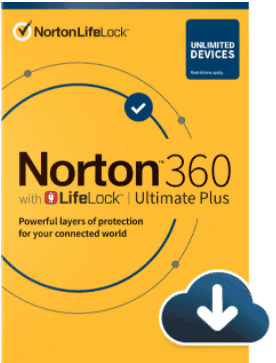
はっきり言って、LifeLock Ultimate Plusプランは高すぎると思います。しかし、このプランはとても充実したセキュリティソフトです。デジタルセキュリティだけでなく、オフラインも守るセキュリティツールのインフラを活用できるので、世界一の保護が可能で保護できる端末数が最大のプランが欲しい方はこのパッケージがピッタリです。
$299.88 / 年*のノートン360 with LifeLockアルティメットプラスでは、ノートンのほかのプランとは違い、次のような特長があります。
- 何台でも端末を保護
- クラウドストレージ(500GB)
- なりすましの補償金は100万ドル
- 3つの信用調査機関による信用情報のモニタリング
- 401kおよび投資のモニタリング
- 家の名義のモニタリング
大家族だったり、たくさんの資産があったり、オンラインとオフラインで最高レベルのサイバーセキュリティ対策が必要だったりする場合、Norton 360 with LifeLock Ultimate Plusは業界最高クラスのインターネットセキュリティパッケージです。
Norton 360の使いやすさとセットアップ
ノートン360は大きなプログラムです。他のトップクラスのセキュリティソフトでは利用できない機能もノートンの一番安いパッケージで利用できます。大容量のソフトでは典型的ですが、ノートンは使いなれるのに少し時間が掛かります。分かりやすいように賢く設計されていると思いますが、いくつか改善してもらいたい部分があるのも事実です。
ノートンのインストールは簡単です。my.nortonサイトでOSを選択し、インストーラをダウンロードして実行するだけです。後はNorton 360が自動的にWindowsやmacOSのパソコンで動作します(モバイルの手順は少し違いますが、これについては次の項で詳しくご説明します)。
ノートンのインストールが完了したら、マイノートンとクラシックという2種類のUIから選べます。デフォルトのインターフェイスはマイノートンで、まあまあ良いと思いますが、画面の半分が登山家の写真なのは謎です。
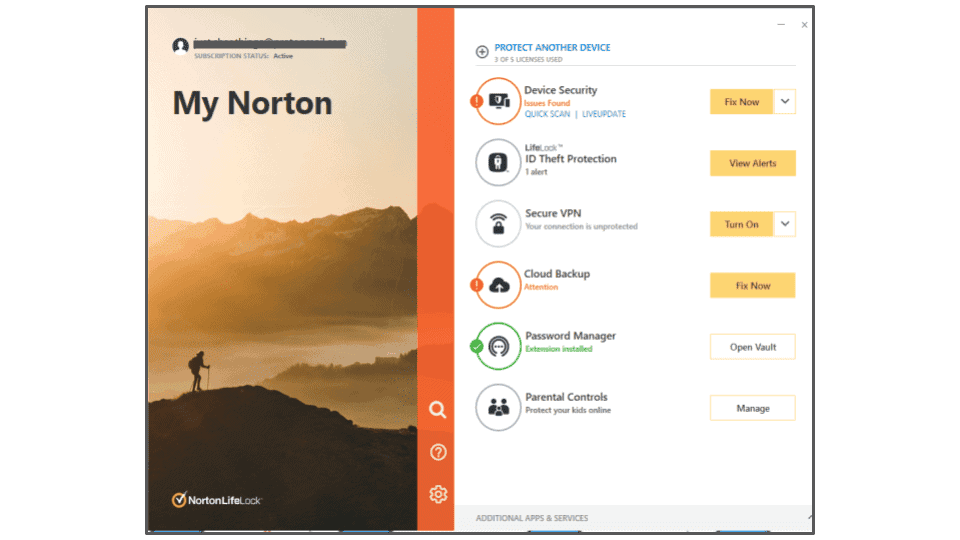
マイノートンの画面で「デバイスセキュリティ」をクリックすると、クラッシック画面に切り替わり、ウイルススキャンの実行、ウェブ保護の確認、データのバックアップ、パフォーマンスの最適化ツールなどのオプションを利用できます。
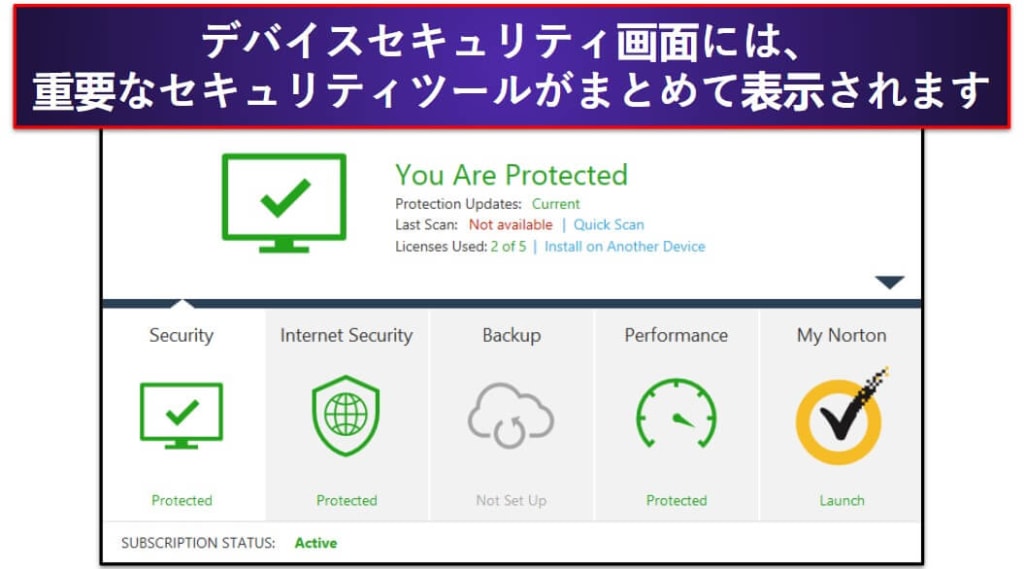
「マイノートン」をクリックすると、ホーム画面に戻ります。ホーム画面では、ノートンのVPN、ダークウェブの監視・LifeLockの保護、パスワードマネージャー、ユーティリティーズ アルティメット機能、ペアレンタルコントロールを使うことができます。残念ながら、ノートンのデスクトップアプリはウイルススキャン以外の機能を使うのは一苦労でした。ペアレンタルコントロールボタンやLifeLock保護ボタンを何度クリックしても、うまくいかなかったのです(ボタンをクリックしても機能を使うことはできず、これらの機能があるということを思い出させるためだけに存在しているようでした)。
しかし、デスクトップアプリがうまく行かなくても解決方法があります。ノートン360を試したとき、オンラインダッシュボードの方が便利だと思ったほどです。
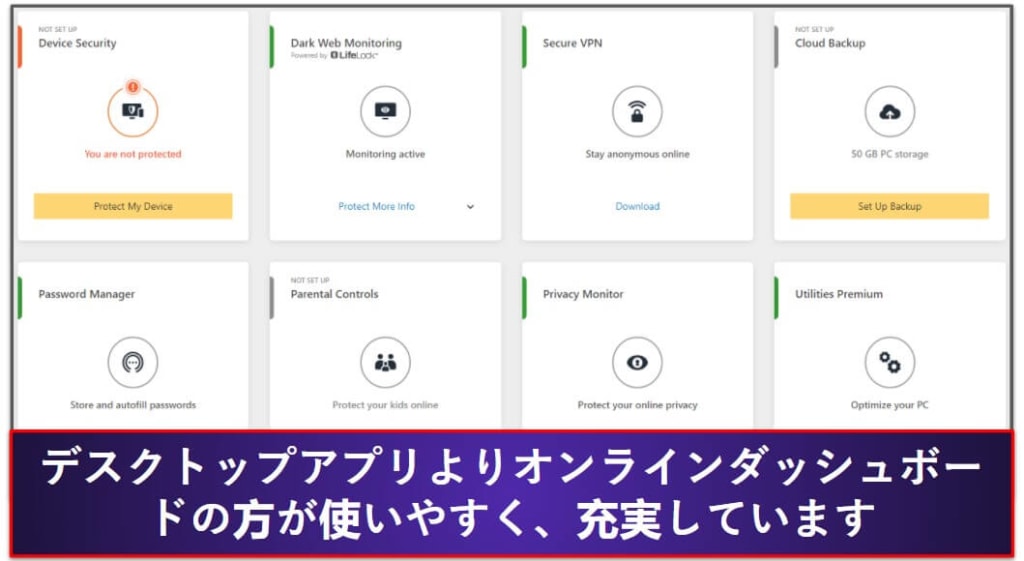
my.nortonウェブダッシュボードはすっきりしたレイアウトで、きちんと動作しますし、ノートンの機能をすべて利用できます。デスクトップアプリより断然使いやすいでしょう。ペアレンタルコントロールの設定、パスワードボルトへのアクセス、クラウドストレージの閲覧、なりすまし対策の設定などの操作も簡単でした。デスクトップアプリとオンラインダッシュボードは日本語に対応しています。
ノートンは直感的に使いやすいツールで、他社と比べ、機能が最も充実しています。使い慣れるのに少し時間が掛かりますが、初めてでも短時間で機能を理解でき、使い方を習得できると思います。
Norton 360のモバイルアプリ
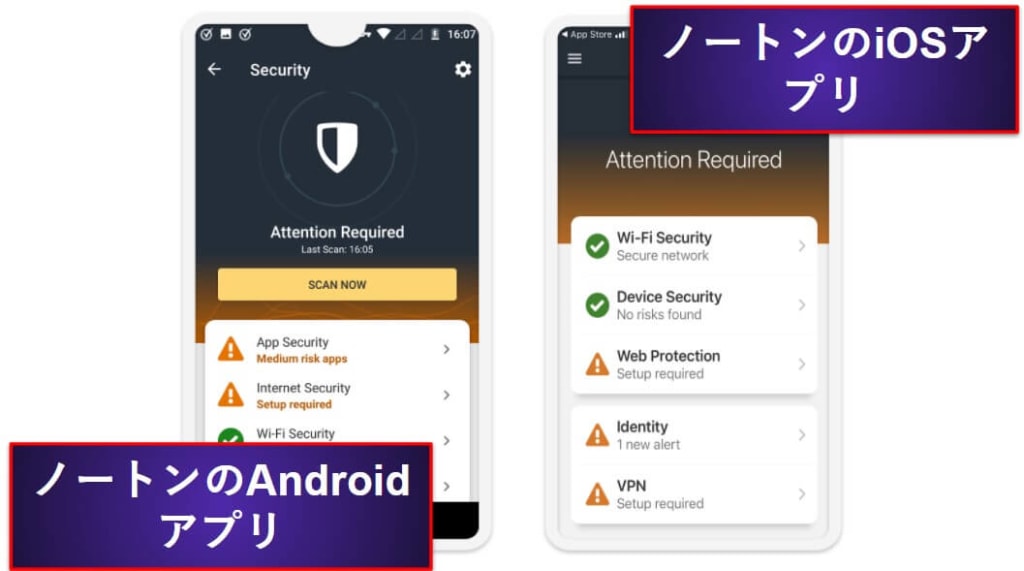
しかし、「セキュリティツールを1つのアプリにまとめてくれたらもっと使いやすいのにな」というのが本音です。
注記:ノートンのAndroid向けセキュリティアプリは娘のChromebookでGoogleプレイストアからすべてダウンロードして実行できました。ノートンによると、公式にはChromebookに対応していないそうですが、2024年におすすめのChromebook向けセキュリティ対策ツールランキングでノートンは今でも第1位の座を保持しています。
モバイルでは以下のセキュリティ対策機能が利用できます。
- マルウェアスキャナ(Androidのみ)
- アプリアドバイザー(Androidのみ)
- ウェブ保護
- Wi-Fiネットワークの監視
- VPN
- セーフウェブ・セーフサーチ
- 端末のセキュリティ対策
- SMSスパムフィルター
- セキュアカレンダー(iOSのみ)
- パスワードマネージャー(別途アプリ)
- ペアレンタルコントロール(別途アプリ)
- LifeLockなりすまし対策(別途アプリ)
アプリアドバイザーはすでにダウンロードしてあるアプリだけでなく、これからダウンロードするアプリもスキャンするのが気に入りました。インストール済みのアプリはプライバシーのリスクがないもの、過去30日間でインストールしたもの、バッテリー使用量が高めのものがどれか教えてくれます。
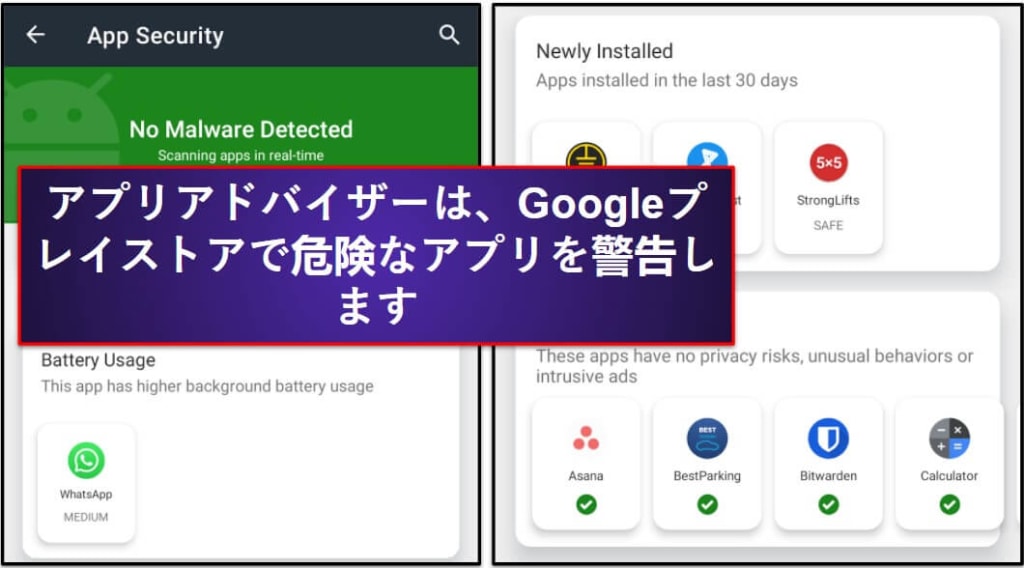
モバイルのウェブ防御には、VPNや広告トラッカーのブロックなどの機能があり、「セーフサーチ」ブラウザを使うと、検索結果ページに有害なサイトが表示されなくなります。
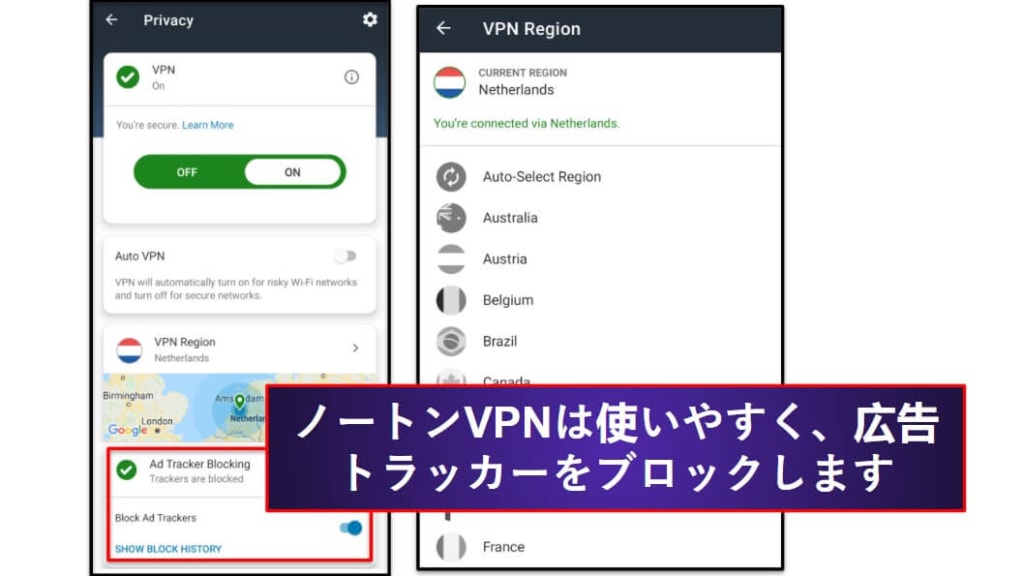
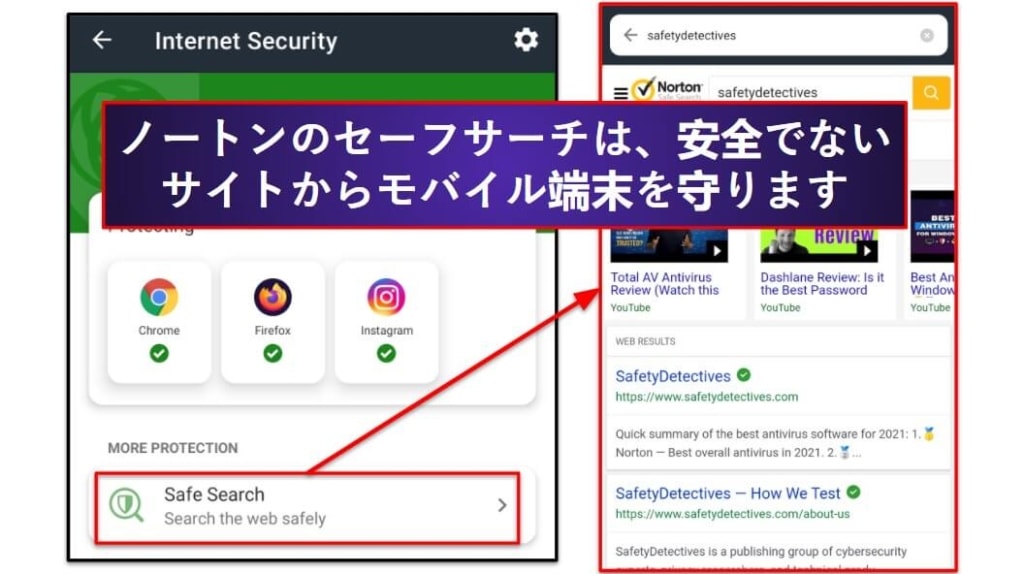
新登場のSMSスパムフィルターも素晴らしいと思います。iPhoneとAndroidデバイスの両方で、フィッシング攻撃が含まれるテキストメッセージをブロックしてくれます。iOSのセキュアカレンダーも新登場で、iOSのカレンダーの招待という形で届くスパムメッセージやフィッシングメッセージをブロックします。
他のモバイルセキュリティツールもとても良いですが、たくさんのアプリをダウンロードしなければならないのは面倒です。パスワードマネージャー、LifeLock、セーフファミリーが1つのアプリにまとまっている方が良いと思います。
ノートンのモバイルアプリは気に入りました。AndroidとChromebookでマルウェア対策とアプリのセキュリティ対策が可能で、iOSを含めすべてのモバイル端末でウェブとWi-Fiのセキュリティ対策もできます。また、パスワードマネージャー、ペアレンタルコントロール、なりすまし対策用のアプリはデスクトップ版のセキュリティ対策としっかり同期できるのも良いと思いました。モバイルアプリは日本語に対応しています。
まとめると、ノートンは業界トップクラスのモバイル向けセキュリティアプリを提供しています。
Norton 360のカスタマーサポート
ノートンのカスタマーサポートには電話、ライブチャット。
日本語の他に、英語、ドイツ語、オランダ語、トルコ語、中国語、アラビア語などに対応しています。電話ではその地域の営業時間中しか対応していない場合もありますが、ライブチャットは各国で24時間対応のようです。比較として、Malwarebytesはほんの数か国語しか対応していません。
ノートンのカスタマーサポートは良いときとあまり役に立たない時がありました。まず、ノートンのサイトでバグに遭遇した時、コロンビアのサポートに電話したのですが、ノートンのプランにLifeLockを追加してもらえました。このサポートスタッフは辛抱強く対応してくれ、サービスについて詳しく知っているようで、とても役立ちました。セキュリティソフトの電話サポートとしては優秀な方だったと思います。
しかし、数日後にサポートに問い合わせた時は最悪でした。モバイルの保護に関してライブチャットで問い合わせたのですが、サポートが対応するまでの残り時間が数分変わったことを知らせる通知音が20~40秒おきに鳴ったのです。それだけでもイライラしたのですが、約20分待った後、いきなりチャットが途切れてしまったのです。
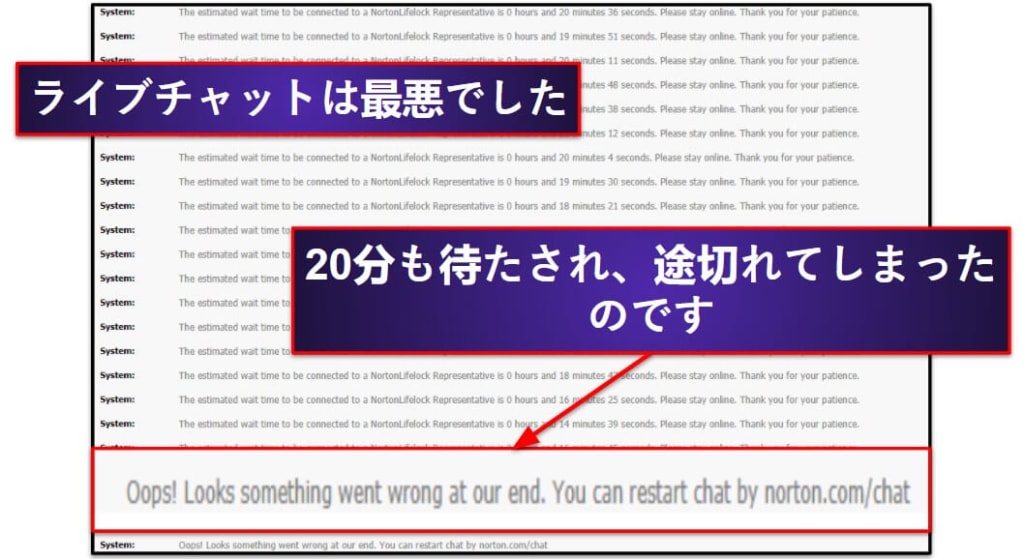
ノートンについて調査してきてこんな失態はこれが初めてでしたが、特に忙しい時期にメッセージしたからかもしれません。電話やチャットサポートはほんの数分で繋がることの方が圧倒的に多く、対応してくれたスタッフはみんな親切で、きちんと質問に答えてくれました。
ノートンのカスタマーサポートは他のセキュリティソフトより多くの言語に対応していて、スタッフはとても親切に問題を解決してくれました。しかし、混み合っている時だと落胆するかもしれません。しかしそのような状況は珍しい方だと思います。
Norton 360は2024年におすすめのインターネットセキュリティソフトですか?
はい、ノートンは2024年に業界最高のウイルス対策ソフトです。自信をもっておすすめします。
マルウェアの検出率、インターネットセキュリティツール、モバイルの保護、使いやすさ、コストパフォーマンスの面ですべて他社より優れているからです。
実験ではマルウェアファイルをすべて検出できました。ランサムウェア、クリプトジャッカー、ルートキット、アドウェアなど新種の脅威もキャッチできたのは優秀です。マルウェア対策エンジンは膨大な量のマルウェアディレクトリ、高度なヒューリスティック、機械学習を組み合わせることで、ウイルスの検出を強化しています。マカフィーやBitdefenderなども検出率は100%でしたが、ノートンの多層防御というアプローチは間違いなく業界最高です。
また、ノートンはウェブ保護も優秀です。セーフウェブという拡張機能はChromeやFirefoxより多くのフィッシングサイトを検出でき、ネット銀行などお金の取引をする時は「隔離モード」で対策を強化できます。
また、多機能のペアレンタルコントロール、良質なパスワードマネージャー、優秀なダークウェブのモニタリング(人間のスタッフが情報漏えいを発見する)などウイルス対策以外のセキュリティ機能も充実しています。アメリカの利用者はノートンのLifeLock保護が必見です。個人を特定できる情報が漏洩していないか膨大なネットワークを使ってモニタリングしたり、なりすましの被害に遭った場合は25,000~100万ドルの補償金を受け取れます。
ノートンのVPNは素晴らしいとは思いませんでした。一部の動画配信サービスにアクセスできず、中国やイランなど、ネット検閲が厳しい国では使えないからです。とは言え、安全なブラウジングには役立ちますし、ダッシュボードは使いやすく、ノートンのほとんどのプランに含まれます。単体製品として購入することも可能で、料金も手頃です。
まとめると、ノートンは包括的なインターネットセキュリティ対策ツールとして最高だと言えます。完璧なマルウェア対策サービスで、現在利用可能なインターネットセキュリティツールを1つのプログラムにまとめています。ここまでコストパフォーマンスの高いサービスは他にありません。ほとんどすべてのユーザーにはノートンが一番おすすめです。ノートンは60日返金保証があるので安心して試せるのも良いでしょう。
してよくある質問
ノートンは無料ですか?
ノートンは有料サービスです。質の良い無料セキュリティ対策ツールはありますが、マルウェア対策・インターネットセキュリティ対策の水準はノートンの360プランには及びません。
安いセキュリティソフトを探している方はNorton 360スタンダードプランが良いでしょう。1台の端末で優秀なウイルス対策を実現できます。ノートンは1年目は割引が適用されます。また、60日返金保証もあるので全機能を安心して試せるのも嬉しいですね。
Nortonのマルウェアスキャナの仕組みは?
リアルタイムのセキュリティ対策とウイルススキャンでノートンは多層防御というアプローチをとっています。以下の要素を組み合わせた対策です。
- マルウェアディレクトリ
- ヒューリスティック
- 機械学習
他のウイルス対策ソフトだとマルウェアディレクトリだけを使用していることが多いですね。既知のマルウェアファイルのデータベースにコードを照らし合わせているのです。ノートンのマルウェアディレクトリは極秘で、長年にわたって業界最高と評価されています。
また、ヒューリスティックと機械学習を使ってゼロデイ脅威も検出しています。ヒューリスティックでは新しいファイルのコードを既知のマルウェアと照らし合わせて、コードが似ていると注意が必要なファイルだと警告してくれます。
機械学習ではファイルの挙動を分析し、マルウェアファイルと似た挙動やソースコードがないか探し出します。マルウェアがルートファイルに忍び込もうとしたり、システムファイルを暗号化しようとしたり、Wi-Fiネットワークに接続しようとしたりするなど、マルウェアに典型的な挙動をすると、ノートンはそのマルウェアファイルをブロックして警告するのです。このような仕組みにより、マルウェアディレクトリに記録されていないゼロデイ脅威からも身を守ることができます。
ノートンのプランでおすすめなのは?
ほとんどのユーザーに最適なのはノートン360デラックスです。たくさんの機能があり、Windows、Mac、Android、iOSに対応していて、最大5台の端末を保護できます。保護したいのは1台だけならNorton 360スタンダードがよいでしょう。1台の端末でほとんどの機能を利用できます。
アメリカの利用者だと、LifeLockのなりすまし対策付きの3つのパッケージが利用できます。最高のなりすまし保証があり、保護できる端末数が無制限で、最高レベルの対策が可能なプランが欲しいのであればNorton 360 with LifeLock Ultimate Plusがピッタリです。しかしほとんどの利用者はNorton 360 with LifeLock Selectで十分でしょう。十分なウイルス対策となりすまし対策が可能です(LifeLock付きのプランは日本では利用できません)。
ノートンはiPhone、Android、Chromebookで利用できますか?
はい。ノートンはiOS端末、Android、Chromebookで利用できるモバイルアプリを提供しています。
- iOSの場合
ノートン360はウイルス対策アプリというより「セキュリティアプリ」でしょう。iOS端末は厳密にはウイルスに感染しないからです。それでもノートンはiOSにダウンロードする価値があります。Wi-Fiの保護、安全なVPN、パスワードマネージャー、LifeLockなりすまし対策(アメリカのみ)、ペアレンタルコントロール(セーフファミリー)を利用できます。 - Androidの場合
iOSアプリと同じ機能のほか、マルウェアスキャナも利用できます。これらの機能はファイルやアプリをダウンロードする前に安全性を確認してくれます。 - Chromebookの場合
ノートンはChromebookで利用できるかという質問をいただいているのですが、ノートンに問い合わせてみると、「ノートンはChromebook向けには設計されていません」という回答が届きました。この回答は正しいのかもしれませんが、ChromebookはAndroidアプリを実行するように設計されていて、Googleプレイストアにもアクセスできる端末です。ノートンモバイルセキュリティをChromebookで使うと、スマホのように画面の3分の1にしか表示されないので、見た目は少し変ですが、Chromebookでノートンを試してみたところ、アプリスキャナ、Wi-Fiスキャナ、VPN、パスワードマネージャー、ペアレンタルコントロール(セーフファミリー)はすべてきちんと動作しました。


